Customizable Blocks ライブラリのブロックを使用して現実的なダッシュボードを作成する
Customizable Blocks ライブラリのブロックを使用して、モデル用のディスプレイとコントロールを備えた、実際のシステムとそっくりの外観をもつダッシュボードを作成できます。このモデル例では、4 つの Circular Gauge ブロックと 2 つの Display ブロックを使用して、sf_car モデル用に、実際の自動車で見られるようなダッシュボードを作成します。
ブロックは、実際の自動車のダッシュボードに似た背景をもつパネル内に含まれます。パネルの詳細については、Getting Started with Panelsを参照してください。

ダッシュボードの確認
パネル内のブロックは Display ブロックです。つまり、それらが接続された信号の値を表示します。パネル内の任意のブロックからそれらが接続された信号にジャンプして、ダッシュボートとモデルの間の関係を調べることができます。ブロックからそれらが接続された信号にジャンプするには、パネルのロックが解除されていなければなりません。既定では、パネルを独自のウィンドウで開いているときは、パネルはロックされています。パネル ウィンドウのツールストリップで [パネルのロックを解除] ボタンをクリックします。

モデル ウィンドウとパネル ウィンドウを両方が同時に見えるように配置します。ダッシュボードでブロックを選択します。表示される省略記号 (...) をポイントします。展開される操作バーで [接続された要素にジャンプ] をクリックします。モデルにより接続された信号が存在する場所に移動し、その信号が一時的に強調表示されます。これらの手順を他のブロックについて繰り返し、モデルにどのように接続されているかを確認します。

左側の Circular Gauge ブロックに、ダッシュボード上で速度計の役割を果たす Vehicle Speed 信号が表示されます。ブロックの外観はカスタマイズされています。スケールの範囲が既定の Circular Gauge ブロックの範囲から変更されています。モデルをシミュレートすると、ゲージの値が見やすいようにオレンジの値バーで示されます。
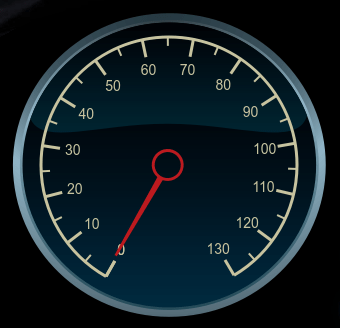
このゲージを作成するには、Customizable Blocks ライブラリからモデルに Circular Gauge ブロックを追加し、設計モードを開始します。設計モードを開始するには、ブロックを選択し、ブロックの上に表示される省略記号をポイントして、展開される操作バーで [カスタム ブロックの編集] をクリックします。表示されるツール バーで [[設計] タブを開く] をクリックします。プロパティ インスペクターの [設計] タブで、スケールの範囲と値バーの色を調整します。完了したら、キャンバスの右上隅の X をクリックして設計モードを終了します。Circular Gauge ブロックのカスタマイズ方法の詳細については、Circular Gaugeを参照してください。作業内容を確認するには、CarDashboardModel.slx を開いて速度計を選択し、プロパティ インスペクターの [設計] タブを開いて、パラメーターの値を作成したブロックの値と比較します。

モデルの上部の Circular Gauge ブロックには、Throttle 信号と Brake 信号が表示されます。これらのゲージを作成するには、モデルに Circular Gauge ブロックを 2 つ追加します。それぞれについて、設計モードを開始し、プロパティ インスペクターの [設計] タブで背景イメージと針のイメージを削除します。その後、スケールの弧、スケールの範囲、値バーの色を調整します。完了したら、設計モードを終了します。

右側の Circular Gauge ブロックでは、カスタムのゲージ フェースに Engine RPM 信号が表示されています。このようなゲージを作成するには、モデルに Circular Gauge ブロックを追加し、設計モードを開始します。プロパティ インスペクターの [設計] タブで、背景イメージを削除し、car-dashboard-tachometer-gauge-background.png または独自のイメージをアップロードします。完了したら、設計モードを終了します。

ダッシュボードの下部の Display ブロックでは、7 セグメントの数字を使用して Gear 信号が表示されます。このディスプレイを作成するには、Customizable Blocks ライブラリからモデルに Display ブロックを追加します。設計モードを開始します。プロパティ インスペクターの [設計] タブで、背景イメージの代わりにカスタムの背景色を使用するように切り替えます。ディスプレイのフォントに DSEG7 Classic、フォント サイズに 72、フォントの色にターコイズ、フォント スタイルに太字を選択します。完了したら、設計モードを終了します。Display ブロックのカスタマイズ方法の詳細については、Displayを参照してください。

ダッシュボードの上部の Display ブロックでは、どの車両操縦をシミュレートしているかが表示されます。ブロックは Maneuver 信号に接続しています。このディスプレイを作成するには、Customizable Blocks ライブラリからモデルに Display ブロックを追加します。設計モードを開始します。プロパティ インスペクターの [設計] タブで、背景イメージの代わりにカスタムの背景色を使用するように切り替えます。ディスプレイのフォントに Roboto、フォント サイズに 14、フォントの色にグレーを選択します。完了したら、設計モードを終了します。
ブロックを作成してみます。その後、ブロックを接続してパネルにプロモートし、パネルの背景を実際の自動車のダッシュボードに似た外観に変更します。
Dashboard ブロックを信号に接続するには、ブロックを選択するかブロックの上にポインターを合わせます。ブロックの上の [接続] ボタンをクリックします。信号線をクリックします。ブロックを接続する信号を選択します。ブロックの上の [接続完了] ボタンをクリックします。Dashboard ブロックの接続の詳細については、Connect Dashboard Blocks to Simulink Modelを参照してください。

作成したブロックをパネルにプロモートするには、ブロックを選択します。表示される省略記号をポイントします。展開される操作バーで [パネルにプロモート] をクリックします。

パネルにカスタムの背景を設定するには、パネルを選択します。表示される省略記号をポイントします。展開される操作バーで [パネルの編集] をクリックします。操作バーのオプションが変わります。操作バーで [背景イメージを変更] をクリックします。car-dashboard-panel-background.png または独自のイメージを選択します。その後、操作バーで [編集完了] をクリックします。

パネルを独立したウィンドウに移動するには、パネルを選択します。表示される省略記号をポイントします。展開される操作バーで [新規ウィンドウで開く] をクリックします。

シミュレートする車両操縦の選択
4 種類の車両操縦をシミュレートできます。
惰走
緩やかな加速
急ブレーキ
追い越し運転
シミュレーションを実行する前に操縦を選択します。パネルの上部にあるタブ名をクリックして、パネルの [Vehicle Maneuver] タブを開きます。次に、シミュレートする操縦の名前が付いた Callback Button ブロックをクリックします。

シミュレーション中にシステムをモニターする
パネルの上部にあるタブ名をクリックして [Dashboard] タブに戻ります。
シミュレーションを実行するには、モデルを含むウィンドウまたはダッシュボードを含むウィンドウの上部にあるツールストリップで再生ボタンを押します。ダッシュボードを含むウィンドウで、ゲージの針が動き、ギア数が変わる様子を観察します。